Herstel verwijderde berichten van uw Samsung mobiele telefoon
De noodzaak om verwijderde sms-berichten van Samsung-telefoons te herstellen, kan ertoe leiden dat u op jacht gaat naar Samsung SMS-herstelsoftware. Denk aan dingen die in onze berichten worden opgeslagen: adressen, zakelijke contacten, liefdesgroeten, afspraken. Ervan uitgaande dat berichten voor altijd blijven bestaan (en uit luiheid), slagen we er niet in om deze informatie ergens anders op te slaan. Een fabrieksreset of telefooncrash later moeten we het verlies van berichten met deze schat aan informatie betreuren. En het vooruitzicht om verwijderde sms-berichten van onze Samsung-telefoons op te halen, zou moeilijk zijn geweest.
Tekstberichten vormen de kern van mobiele communicatie. Het hebben van een back-up van uw berichten kan de apocalyps voorkomen die het verlies van deze berichten is. Maar soms mislukken back-ups. En wanneer opties zoals automatische back-up niet werken, wordt DrFoneTool – Data Recovery (Android) de herstart die ons leven zonder berichten nodig heeft om deze verwijderde sms-berichten van onze Samsung-telefoons te herstellen.
Waarom gaan Samsung-berichten eigenlijk verloren?
Laten we dit simpel houden. Er zijn drie redenen waarom Samsung-berichten worden verwijderd:
1. Fabrieksreset: We hebben allemaal een gedaan fabrieksinstellingen om onze trage telefoons te versnellen. Wij niet? Hier is het addertje onder het gras: dit doen zonder een back-up van onze sms- en mms-berichten te maken, leidt tot verlies.
2. Per ongeluk verwijderen van berichten: Deze is misschien wel de meest voorkomende. We houden van verwijderen. Alles om de ruimte vrij te maken, toch? Berichten met bijlagen zijn meestal het eerste doelwit. En we stoppen niet, zelfs niet na het verwijderen van dat eerste omvangrijke bericht, we gaan tekeer en verwijderen alles totdat onze berichten zijn gewist, om later te ontdekken wat er verloren was.
3.Telefooncrash: De zeldzaamste van de drie scenario’s. Maar telefooncrashes en systeemstoringen komen meestal zonder kloppen. Ze kunnen worden geactiveerd door een virus of gewoon door een hardwarestoring. Maar het gebeurt wel. En als dat het geval is, worden berichten soms verwijderd.
Hoe voorkom je dat Samsung-berichten permanent verloren gaan?
Wanneer uw bericht wordt verwijderd, wordt het niet volledig gewist. Het bericht bevindt zich nog steeds in geheugensectoren. Het kan echter worden overschreven door een nieuw bericht. U kunt drie dingen doen om permanent verlies van berichten van uw Galaxy-telefoons te voorkomen:
- • Stop met het gebruik van uw Samsung-telefoons totdat de berichten zijn hersteld door een toepassing zoals DrFoneTool – Data Recovery (Android).
- • Probeer verwijderde berichten zo snel mogelijk te herstellen, want hoe langer het bericht niet wordt hersteld, hoe moeilijker het wordt om het bestand later te herstellen en hoe groter de kans dat het wordt overschreven.
Hoe verwijderde berichten van Samsung te herstellen?
Om verwijderde berichten van Samsung-telefoons op te halen, hoeft u niet verder te zoeken dan DrFoneTool – Gegevensherstel (Android). Het is ‘s werelds eerste software voor gegevensherstel met het hoogste herstelpercentage in de Android-activiteiten voor het ophalen van gegevens. Het kan verwijderde bestanden op Android herstellen van veel scenario’s zoals systeemcrash, ROM-flashing, back-upsynchronisatiefout en andere. Het kan bestanden van beide ophalen Android SD-kaart en telefoon geheugen. Bovendien werkt het voor zowel geroote als niet-geroote apparaten. Na extractie verandert de geroote status van de apparaten niet. Het herstelproces is eenvoudig en je hoeft niet echt een computerwonder te zijn om het te gebruiken. Het scala aan herstelde bestandstypen reikt van contacten, sms-berichten, foto’s en WhatsApp-berichten tot video’s en documenten.

DrFoneTool – Gegevensherstel (Android)
‘s Werelds eerste herstelsoftware voor Android-smartphones en -tablets.
- Herstel Android-gegevens door uw Android-telefoon en -tablet rechtstreeks te scannen.
- Bekijk een voorbeeld en herstel selectief wat u wilt van uw Android-telefoon en -tablet.
- Ondersteunt verwijderde video’s herstellen & WhatsApp, Berichten & Contacten & Foto’s & Audio & Document.
- Ondersteunt 6000+ Android-apparaatmodellen en verschillende Android-besturingssystemen, waaronder Samsung S7.
Slechts 3 stappen om verwijderde sms-berichten van Samsung mobiele telefoons te herstellen.
Stap 1. Installeer en voer DrFoneTool uit op uw computer, en dan ziet u het hoofdvenster hieronder.

Ga naar Gegevensherstel en selecteer vervolgens Telefoongegevens herstellen.

Stap 2. Sluit uw Samsung-telefoon aan op de pc en schakel USB-foutopsporing in.
Opmerking: bij het herstellen van verwijderde gegevens ondersteunt de tool alleen Samsung-telefoons ouder dan Android 8.0, of het moet worden geroot.
Wanneer u uw Samsung mobiele telefoon op uw computer aansluit, krijgt u het onderstaande venster. Op dit moment moet u eerst USB-foutopsporing op de telefoon inschakelen. Volg de onderstaande aanwijzingen:
- 1) Voor Android 2.3 of eerder: Voer ‘Instellingen’ in < Klik op ‘Toepassingen’ < Klik op ‘Ontwikkeling’ < Vink ‘USB-foutopsporing’ aan;
- 2) Voor Android 3.0 tot 4.1: Voer ‘Instellingen’ in < Klik op ‘Opties voor ontwikkelaars’ < Vink ‘USB-foutopsporing’ aan;
- 3) Voor Android 4.2 of nieuwer: Voer ‘Instellingen’ in < Klik op ‘Over de telefoon’ < Tik een aantal keer op ‘Build-nummer’ totdat u een melding krijgt ‘U bevindt zich in de ontwikkelaarsmodus’ < Terug naar ‘Instellingen’ < Klik op ‘Opties voor ontwikkelaars’ < Vink ‘USB-foutopsporing’ aan;
Opmerking: mogelijk moet u uw Samsung-telefoon loskoppelen bij het instellen van de USB-foutopsporing. Sluit hem gewoon aan nadat u klaar bent. Vervolgens kunt u naar de volgende stap gaan.
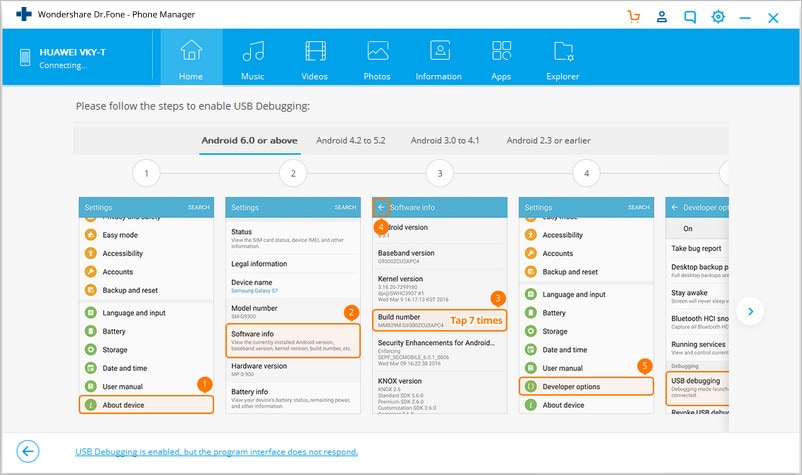
Selecteer vervolgens de bestandstypen die u wilt herstellen van de Samsung-telefoon en klik op Volgende.

Stap 2. Analyseer en scan uw Samsung mobiele telefoon
Wanneer het programma je telefoon detecteert nadat je de USB-foutopsporing hebt ingesteld, zie je het onderstaande venster. Zorg ervoor dat de batterij van je telefoon meer dan 20% is en klik op ‘Start’ om de gegevens op je telefoon te analyseren.

Stap 3. Bekijk en herstel verwijderde sms-berichten van Samsung
Wanneer de scan is voltooid, kunt u hier een voorbeeld bekijken en verwijderde berichten in detail bekijken. U kunt hier ook een voorbeeld van berichten en foto’s bekijken en ze met één klik herstellen.

Hoe raak je nooit meer je berichten van Samsung kwijt?
De eenvoudigste manier om dit te doen, is door regelmatig een back-up van uw bericht te maken. We zullen twee manieren aanbieden om het te doen. U kunt de Gmail-cloud gebruiken of DrFoneTool – Telefoonback-up (Android) gebruiken.
1. Maak een back-up naar je Gmail-account
Om dit gemakkelijk te doen, moet u de app Back-upbericht & bellen naar e-mail installeren. Het is beschikbaar in de Google Play Store. Eenmaal geïnstalleerd, tikt u erop om het te openen. U zou de volgende instellingen moeten zien.

Tik helemaal bovenaan op de knop Start naast ‘Gelieve eerst Gmail in te stellen’.
Vink in het volgende venster het vakje Verbinden aan en meld u vervolgens aan met uw Gmail-inloggegevens.

Nu hoef je de app alleen maar te vertellen van welke gegevens een back-up op je telefoon moet worden gemaakt en dat is alles.
2. Maak een back-up van Samsung-berichten met DrFoneTool – Telefoonback-up (Android)
DrFoneTool – Telefoonback-up (Android), is misschien wel de eenvoudigste manier om een back-up te maken van uw Samsung-berichten. Het programma biedt eenvoudige Android-gegevens in twee stappen, inclusief berichten naar de computer en zelfs selectief herstel van back-upgegevens naar uw Android-apparaat. Laten we nu eens kijken hoe u een back-up kunt maken van uw Samsung-berichten.
Stap 1. Start DrFoneTool op uw computer, selecteer Telefoonback-up onder alle toolkits.
Verbind vervolgens uw Android-telefoon met de computer via een USB-kabel. Zorg ervoor dat u de USB-foutopsporingsmodus op de telefoon hebt ingeschakeld. Zodra uw telefoon is verbonden, klikt u op Back-up om door te gaan.

Stap 2. Selecteer bestandstypen waarvan u een back-up wilt maken
Nadat de Android-telefoon is aangesloten, selecteert u de bestandstypen waarvan u een back-up wilt maken. Standaard heeft DrFoneTool alle bestandstypes voor je gecontroleerd. Klik vervolgens op Back-up om het back-upproces te starten.

Het back-upproces duurt enkele minuten. Koppel uw Android-telefoon niet los, gebruik het apparaat niet en verwijder geen gegevens op de telefoon tijdens het back-upproces.
Nadat de back-up is voltooid, kunt u op de knop Back-up bekijken klikken om te zien wat er in het back-upbestand staat.
Laatste artikels

